win10 데스크탑의 폴더 경로를 보는 방법: 먼저 WIndows10 데스크탑에서 "내 PC" 아이콘을 두 번 클릭한 다음 왼쪽 사이드바에서 "데스크톱" 메뉴 항목을 클릭하고 메뉴 항목에서 "속성"을 선택합니다. 메뉴를 선택하고 마지막으로 창을 클릭합니다. "위치" 탭을 클릭하면 바탕 화면의 기본 위치를 볼 수 있습니다.

이 문서의 운영 환경: Windows 10 시스템, Dell G3 컴퓨터.
WINdows 10 바탕 화면에서 "이 컴퓨터" 아이콘을 두 번 클릭하여 이 컴퓨터 폴더를 엽니다. (이 컴퓨터 아이콘이 없는 경우 아래 링크를 클릭하면 이 컴퓨터 아이콘을 추가하는 방법을 볼 수 있습니다.)
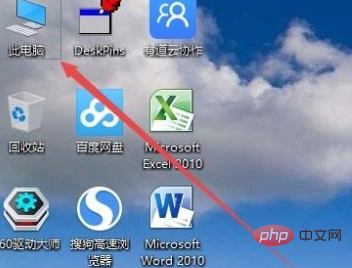
다음으로 이 컴퓨터를 엽니다. 창에서 왼쪽 사이드바에 있는 "데스크톱" 메뉴 항목을 클릭합니다.
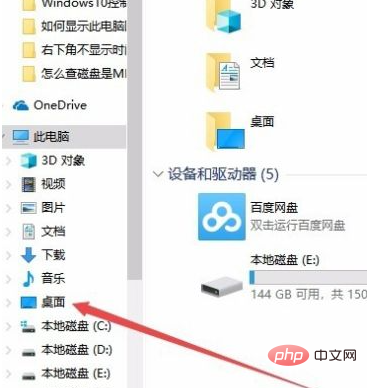
왼쪽 사이드바에서 "데스크톱" 바로가기 링크를 마우스 오른쪽 버튼으로 클릭한 다음 팝업 메뉴에서 "속성" 메뉴 항목을 선택하세요.
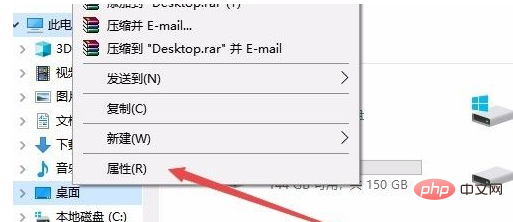
바탕화면 속성 창이 팝업됩니다. 창에서 "위치" 탭을 클릭하세요.
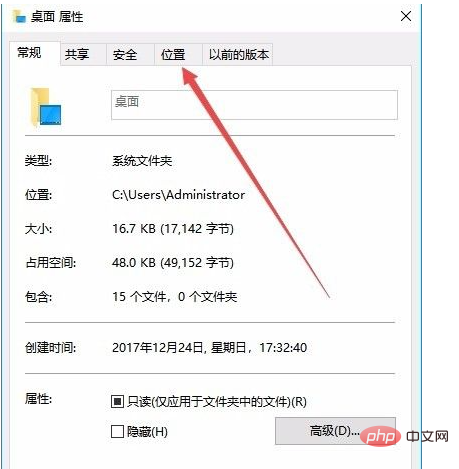
바탕화면의 기본 위치가 C 드라이브인 것을 확인하고 이동 버튼을 클릭하세요.
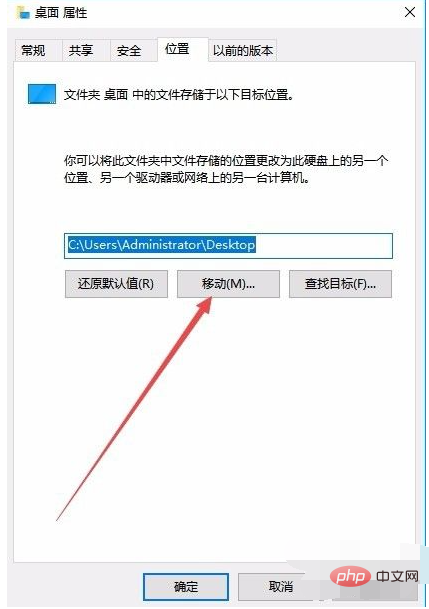
로컬 폴더를 선택하는 창이 나타납니다. E: Desktop Files
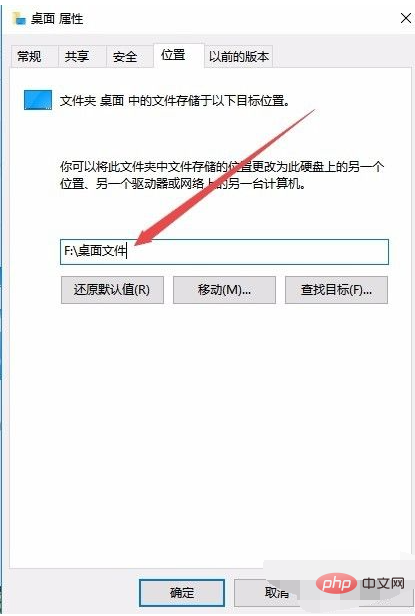
마지막으로 확인 버튼을 클릭하세요. 폴더 이동 확인 창이 열리면 "예" 버튼을 클릭하세요. 이때 시스템은 자동으로 원래 바탕 화면의 파일을 이 폴더로 전송하며, 향후 저장되는 파일이나 바로가기도 이 폴더에 저장됩니다.
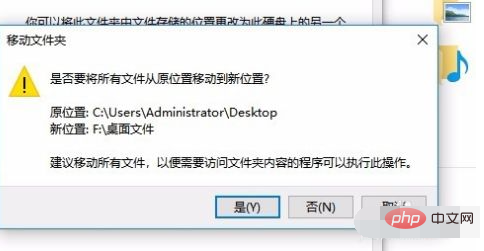
더 많은 관련 지식은 FAQ 칼럼을 방문해 주세요!
위 내용은 Win10 데스크탑에서 폴더 경로를 확인하는 방법의 상세 내용입니다. 자세한 내용은 PHP 중국어 웹사이트의 기타 관련 기사를 참조하세요!